Oplevelsen af at åbne Copilot er væsentligt forbedret.
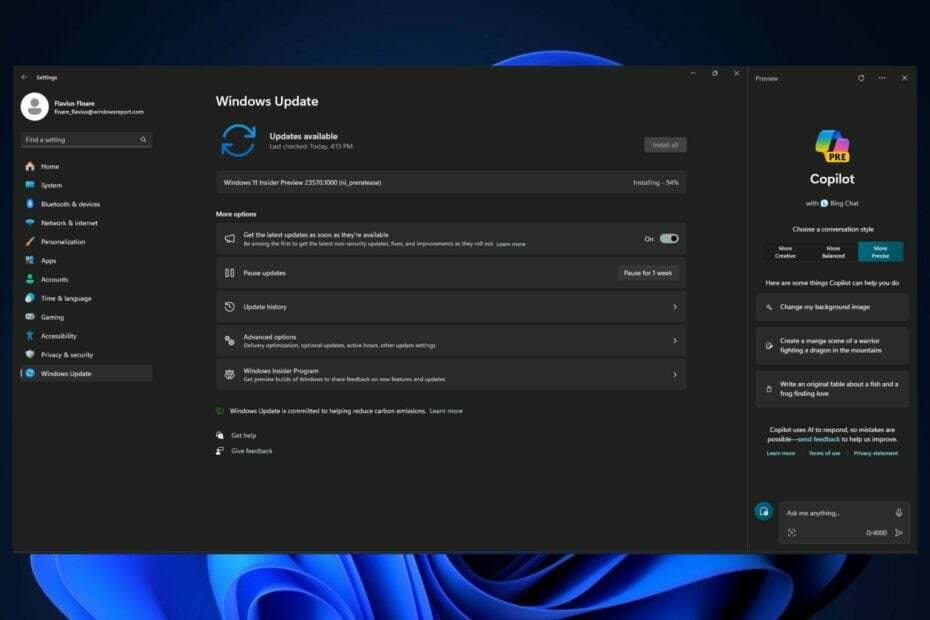
Microsoft frigivet Dev Build 23570 til Windows Insider-programmet, og denne build kommer med nogle vigtige funktioner og forbedringer til Copilot. Som du måske husker, udgav den Redmond-baserede teknologigigant Copilot til Windows 11 for nylig, og nu ser det ud til, at Microsoft allerede vil udvide værktøjet.
Dev Build 23570 kommer med en vigtig ny funktion til AI-værktøjet. Copilot kan bruges på flere skærme i Windows nu. Brugere skal kun åbne Copilot på den skærm, de vil bruge. Og apropos at åbne Copilot, så ser det ud til, at bygningen også forbedrer ydeevnen betydeligt.
Spotet af Windows-entusiast, @PhantomOfEarth, Copilot åbner nu og fungerer meget hurtigere sammenlignet med at bruge det i tidligere Dev-builds. Spotteren sammenlignede åbning af Copilot i tidligere builds og den nuværende, og AI-værktøjet skubber nu File Explorer-vinduerne på en meget mere jævn måde.
Dette er en velkommen tilføjelse, da åbning af Copilot på en eller anden måde er en meget brat handling, der skabte en forsinket bevægelse, hvilket er meget tydeligt i Windows 11.
Dev Build 23570: Alle detaljer
Nedenfor kan du finde den komplette liste over alle de ændringer og forbedringer, der kommer til Windows 11 med udgivelsen af Dev Build 23570.
Ændringer og forbedringer
[Copilot i Windows*]
- Copilot i Windows kan nu bruges på tværs af flere skærme. Tryk blot på Copilot-knappen på proceslinjen på den skærm, du vil have Copilot til at vise på, eller brug WIN + C-genvejen til at vise Copilot på den sidste skærm, den var synlig på. Hvis du bruger et tastatur, kan du bruge WIN + T tastaturgenvejen til at sætte tastaturets fokus på proceslinjen og navigere til Copilot proceslinjeknappen for at vise Copilot på enhver skærm.
[Start menu]
- Xbox Game Bar vises nu som bare Game Bar under Start-menuen og også under Indstillinger > System > Apps > Installerede apps. Denne ændring kommer gennem en Game Bar-opdatering via Microsoft Store.
Rettelser
[File Explorer]
- Rettede et par problemer, som kunne føre til hængende, når du starter File Explorer.
[Start menu]
- Rettede et problem, hvor apps nogle gange ikke blev sorteret på den korrekte placering i startmenuen alle apps-listen, når der blev brugt det japanske visningssprog.
[Søg på proceslinjen]
- Rettede et underliggende søgenedbrud i de sidste par builds.
[Indstillinger]
- Rettede et problem, hvor Home uventet viste nogle brugere, at der var NaN% lagerplads tilbage.
BEMÆRK: Nogle rettelser, der er noteret her i Insider Preview-builds fra Dev Channel, kan finde vej til serviceopdateringerne til den frigivne version af Windows 11.
Kendte problemer
[Copilot i Windows]
- Nogle Windows Insiders i Dev Channel på globale markeder, hvor Copilot i Windows er tilgængelig* i preview, som er på Home-udgaven af Windows 11 Insider Preview-builds bemærker muligvis, at Copilot i Windows er forsvundet fra proceslinjen. Vi arbejder på at løse dette problem i en fremtidig flyvning.
- Når du starter første gang eller efter at have opdateret Copilot i Windows, mens du bruger stemmeadgang, skal du bruge "Vis gitter"-kommandoer for at klikke i feltet "Spørg mig om noget" for første gang.


![Sådan ændres netværksbåndet i Windows 11 [2,4 & 5 GHz]](/f/0d1077fa58453fd450ac7cd26b1ee426.png?width=300&height=460)